2013年11月09日
さて、あなたは上司に頼まれて会議で使うパワポを作成することになりました。
説明することをまとめて、プレゼンのストーリーやパワポに書くことも考えたとします。
では、パワーポイントを起動してまず始めにやることはなんでしょうか。
説明することをまとめて、プレゼンのストーリーやパワポに書くことも考えたとします。
では、パワーポイントを起動してまず始めにやることはなんでしょうか。
まず、スライドのデザインを設定する。
まず、タイトルとサブタイトルを入力する。
まず、スライドを沢山作って流れを書き込む。
やれることは沢山ありますね。まず何から始めるか、これはその人のパワポの作り方によって、いろいろ違ってくることかと思います。
では、私が始めにやることを紹介します。それは、スライドのサイズを決めることです。
スライドのサイズって何でしょうか?使うプロジェクターやスクリーンによって、大きさは変わりますよね。
実は、そのプロジェクターとスクリーンってのが重要!重要なのはアスペクト比です。
アスペクト比とは?
アスペクト比とは、画面の横の長さ↔と縦の長さ↕の比率のことです。
プロジェクターで映像を映し出すスクリーンには、基本的に2種類のアスペクト比があります。
上記の画像では、左のアスペクト比が16:9、右のアスペクト比が4:3です。
見た目でもわかりやすく、左のように横に細長いのが16:9。右のように正方形に違いのが4:3です。
もともとアスペクト比は4:3が主流でしたが、最近はパソコンの画面やテレビ画面も含めたほとんどが16:9になっています。スクリーンは未だ4:3も多く見られますが、新しい設備ではほとんどが16:9だと思います。
PowerPoint2013では、アスペクト比が16:9のスライドサイズをワイドと呼び、新規作成したときのデフォルトサイズになっています。4:3のスライドサイズは標準と呼ばれています。こちらは、2013よりも前のバージョンでデフォルトのサイズでした。
スライドサイズの重要性
では、スライドサイズのアスペクト比について学んだところで、なぜこれを始めに決める必要があるか考えてみましょう。
「プレゼンを行う会議室のスクリーンはどっちのアスペクト比だったかな・・・」
ふと、こんな疑問が浮かんでくると思います。それもそうですよね、スクリーンと実際のスライドのサイズがあっていないと、中途半端に表示されることになってしまいます。
こうなってしまうと、変に余白が気になったり、思ってた大きさより小さく表示されてしまったりという問題が起こってしまいます。
また、このスライドサイズをパワポを作り終えた上で後から設定しようとすると、文字や画像の間隔がずれてしまったり、背景のデザインが変わってしまったりといった問題も起きてしまうわけです。
ずれてしまったのを一つひとつ直すのは面倒くさいんですよ…(ノω・、)
スライドサイズを設定しよう!
ではでは、以上の点を含めた上で実際にスライドサイズを設定してみましょう!
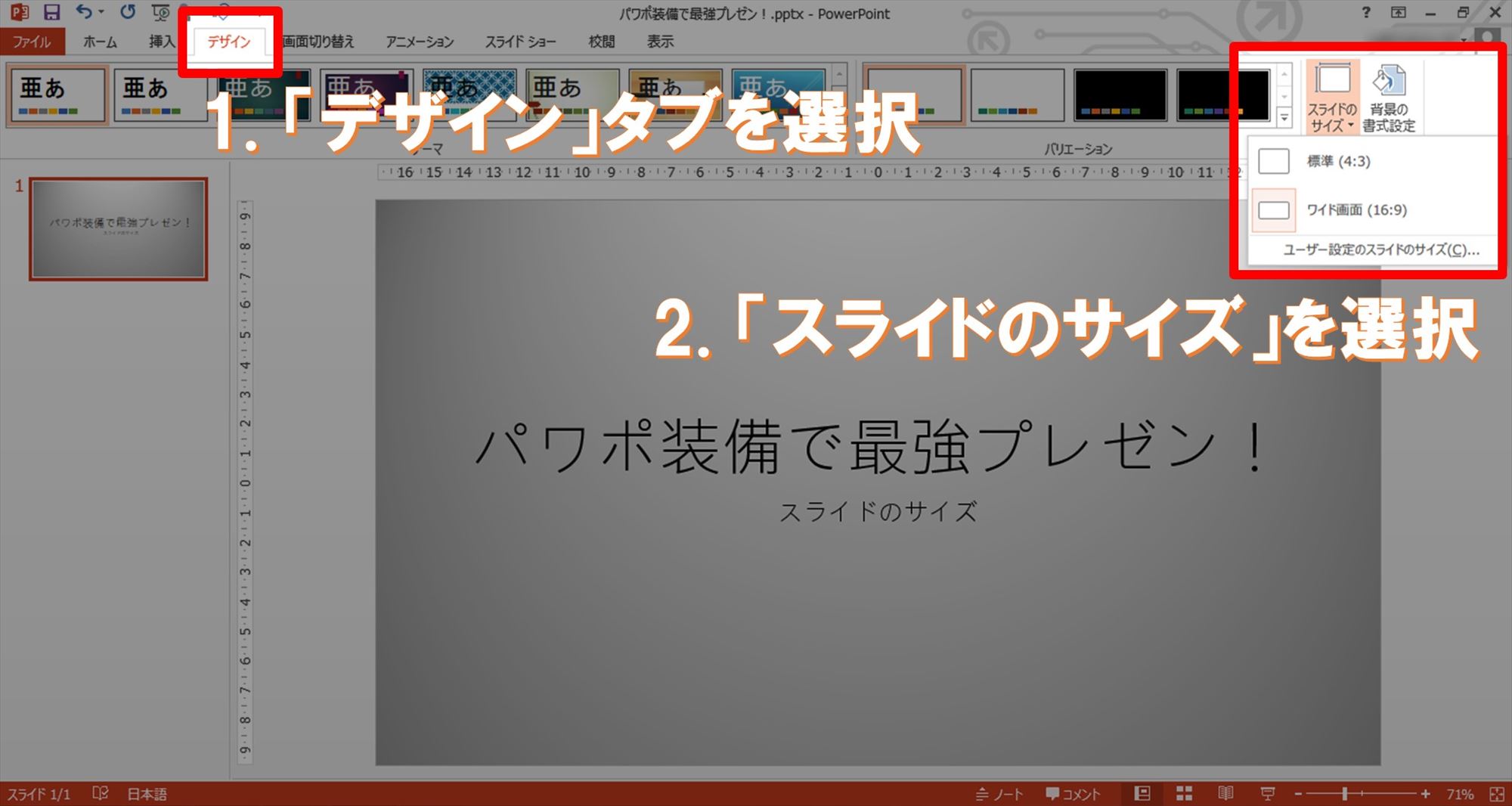
1.「デザイン」タブを選択
2.「スライドのサイズ」を選択
あとは、お好みのスライドのサイズを選択するだけです。PowerPoint2013では、デフォルトがワイド(16:9)。2013より前のバージョンでは、デフォルトが標準(4:3)になっているので、最初から変える必要がなければ設定する必要はありません。
また、ワイド(16:9)から標準(4:3)にするときには、サイズが縮小されるので、以下のようなウィンドウが開きます。
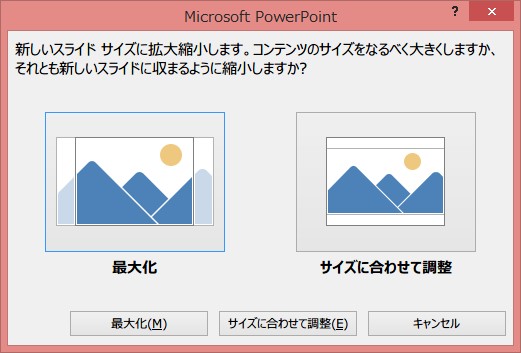
「最大化」は文字や図形の大きさが変わらず、スライドのサイズだけを変更したい場合
「サイズに合わせて調整」は文字や図形の大きさを小さくして、画面に収まるようにしたい場合
に選択します。文字や図形を置く前にスライドサイズを変更するのが懸命ですが、もし後から変更する場合は、気にしてみてください。ちなみに、「サイズに合わせて調整」を選択すると、レイアウトが崩れることがあるものの、全てスライドの中に収まるのでおすすめです。
まとめ
・スクリーンには、主に2種類のアスペクト比があります。
横の長さ↔と縦の長さ↕の比が16:9(ワイド)と4:3(標準)
・パワポを作るときは、まず始めにスライドのサイズを決めましょう。
「デザイン」タブ→「スライドのサイズ」
φ(..) 用語解説
【プロジェクター】
映像を壁やスクリーンに映し出す装置です。会議室や教室の天井に固定されているものもあれば、持ち運び可能で、テーブルなどに置いて使うものもあります。

【デフォルト(default)】
初期設定や既定値という意味の英単語です。この場合は、何も設定を変更しない場合の設定という意味です。
【パワーポイントの最新記事】
トラックバック
この記事へのトラックバックURL※ブログオーナーが承認したトラックバックのみ表示されます。
https://fanblogs.jp/tb/2105337













この記事へのコメント